我该如何设置IntelliJ IDEA以用于Android应用程序开发?
如何为Android应用程序设置IntelliJ IDEA?
1
我花了一整天的时间试图把所有的组件拼起来,看了数百个网站和教程,但它们都省略了一些微不足道的步骤。
这里是完整的指南:
- 下载并安装 Java JDK (选择 Java 平台)。
- 下载并安装 Android SDK (推荐使用安装程序)。
- 在 android SD 安装完成后,打开 Android SDK 工具 下的 SDK 管理器 (有时需要以管理员权限打开)。
- 选择全部内容并标记为 接受全部 并安装。
- 下载并安装 IntelliJ IDEA (社区版是免费的)。
- 等待所有下载、安装和其他工作完成。
新项目:
- 运行 IntelliJ。
- 创建一个新项目(这里有一个教程)。
- 输入名称,选择 Android 类型。
- 在选择 SDK 之前,有一个步骤在教程中被省略了,就是选择 JDK(在选择 SDK 之前),你需要选择之前安装的 Java JDK。应该在
C:\Program Files\Java\jdk{version}下。 - 选择新平台 ( 如果没有选中任何平台 ),SDK 平台是在
C:\Program Files\Android\android-sdk-windows下的 android 平台。 - 选择 Android 版本。
- 现在你可以编写你的程序了。
编译:
- 在运行按钮附近,您需要选择下拉列表,选择编辑配置
- 在首选Android虚拟设备中选择...按钮
- 点击创建,给它一个名字,按OK键
- 双击新设备以选择它。
- 按OK键。
- 您已准备好运行程序了。
11
在我跟随了所有这些步骤之后,我开始收到所有android类调用的错误消息,例如:
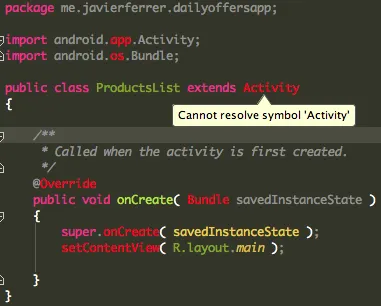
我解决了这个问题,将android.jar包含在SDK平台设置中:
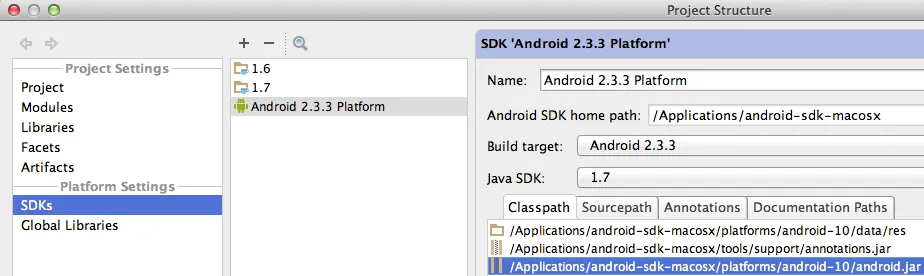
2
/data/res的项目结构,通过移除/重新插入Android 4.3平台,就像上面的截图一样,解决了无法识别Android依赖项的问题。 - P Marecki自从发布以来,“新项目”中的第5步骤似乎略有改变。
在“android sdk”后面有一个下拉菜单,上面写着“none”,现在已经不再有“新建”按钮了。
5.)
- a.)点击“none”右侧的…
- b.)点击新窗口对话框左上角的+ (添加新Sdk)
- c.)从下拉菜单中选择 android sdk
- d.)选择您的android sdk的主目录
- e.)选择您想要使用的java sdk版本
- f.)选择android构建目标
- g.)点击ok!
我在OSX上设置此环境时遇到了一些问题,这篇文章没有解决。这是因为我维护的解决方案对一些Google APIs有额外的依赖关系。仅下载和安装第一条响应中列出的项目是不够的。
您需要下载以下内容:
- 运行Terminal
- 导航至android/sdk目录
- 输入"android",您将看到一个GUI界面。检查 "Tools" 目录和最新的Android API (目前是4.3(API 18))。
- 点击 "Install xx packages" 并去看一集《毒枭》之类的节目。这需要一段时间。
- 回到IntelliJ,打开 "Project Structure..." 对话框(Cmd+;)。
- 在对话框的左面板下选择 "Project Settings",在右面板下选择 "Project SDK",然后单击 "New..." > Android SDK,导航到您的android/sdk目录并选择它。这将呈现一个对话框,您可以通过它添加 "Google APIs" 构建目标。这就是我所需要的。如果您有多个版本目标,则可能需要执行此操作多次。
- 现在,在左面板 "Modules" 下,选择中心面板中的项目,并在右面板的 "Dependencies" 选项卡下选择适当的模块。
如果有人迷路了,无论是新应用程序还是现有的应用程序,请转到“文件”->“项目结构”。然后在左侧窗格的“项目设置”中选择Java SDK的“项目”,并选择Android SDK的“模块”。
另一种识别正确SDK的方法是安装Android Studio,创建一个新项目,进入项目结构,SDK位置并找到SDK安装位置。
在Mac上使用默认安装过程时,SDK主目录位于/Users/'yourUser'/Library/Android/sdk文件夹中。确保您已启用Mac查看Library文件夹。
你只需要从http://developer.android.com/sdk/installing/studio.html#Updating安装Android开发工具包
并下载安装Java JDK(选择Java平台)
在Windows系统设置中定义环境变量https://confluence.atlassian.com/display/DOC/Setting+the+JAVA_HOME+Variable+in+Windows
Voila!完成了!
原文链接
- 相关问题
- 3 如何为IntelliJ IDEA的Ruby插件设置SDK?
- 4 在Intellij IDEA中设置Android测试
- 76 如何为IntelliJ IDEA 7.0.x安装颜色主题?
- 25 如何为Google App Engine Go开发设置IntelliJ IDEA?
- 12 如何为IntelliJ IDEA插件指定库依赖?
- 13 Intellij Idea 如何为类添加接口实现?
- 4 IntelliJ IDEA 导入设置
- 7 如何在MAC上设置IntelliJ IDEA以用于Android应用程序
- 24 如何为Intellij IDEA配置antlr4插件
- 54 如何为IntelliJ Idea 9-11分配更多内存